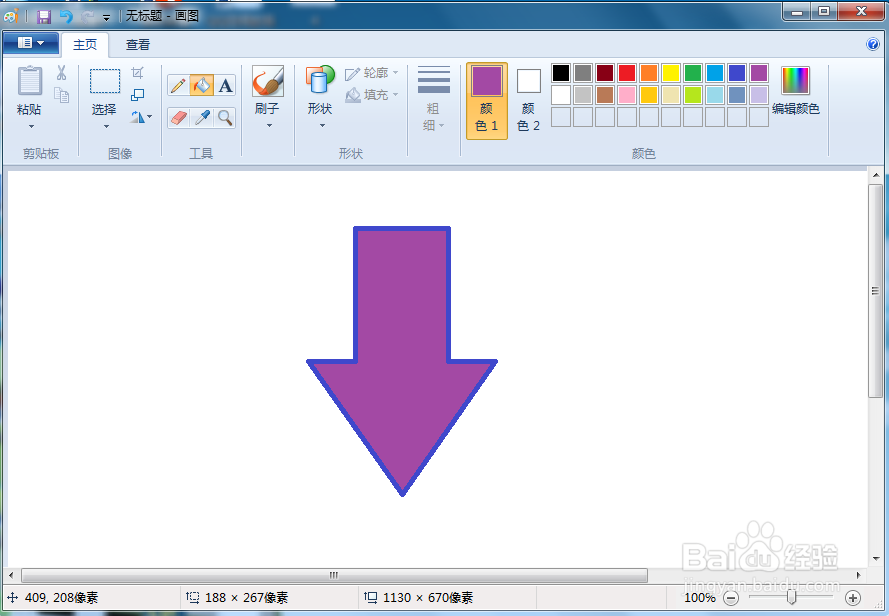1、打开画图软件,进入其主界面中;
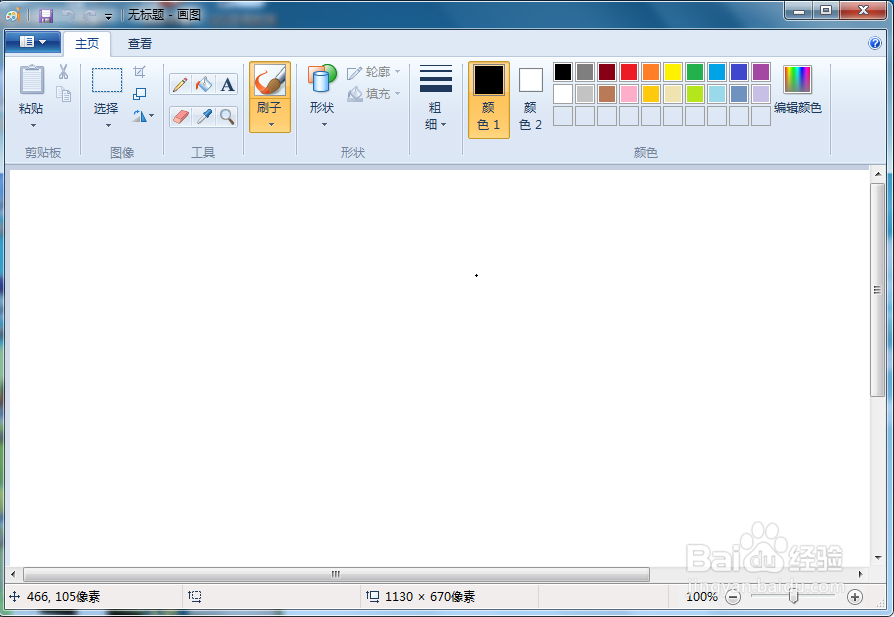
2、点击颜色面板中的一种颜色,设置好颜色1的颜色;
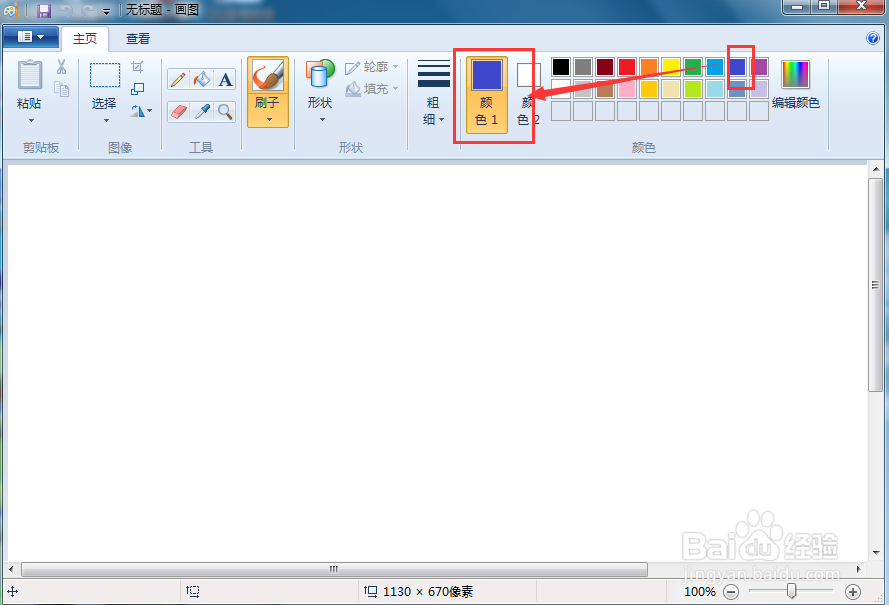
3、点击形状下面的下拉箭头;
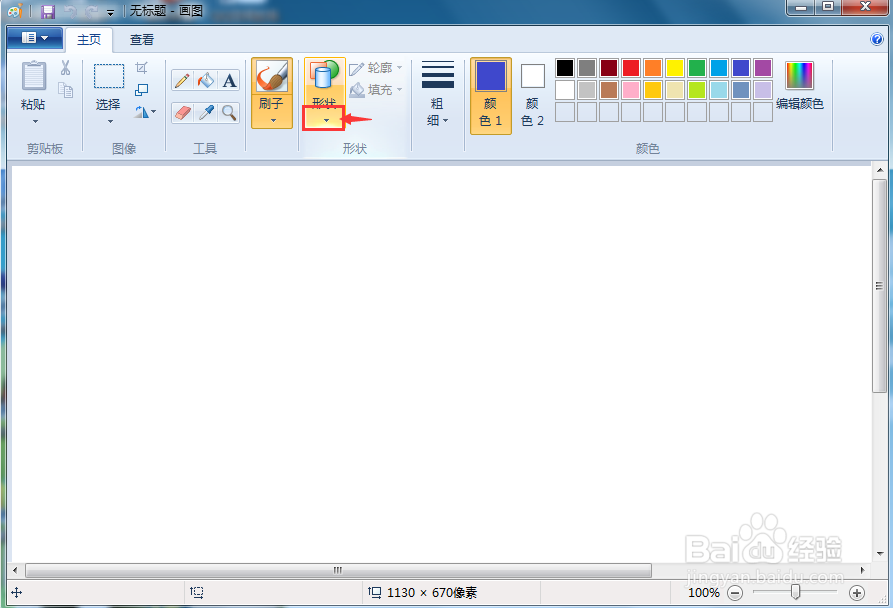
4、在打开的形状库中点击向下的箭头;
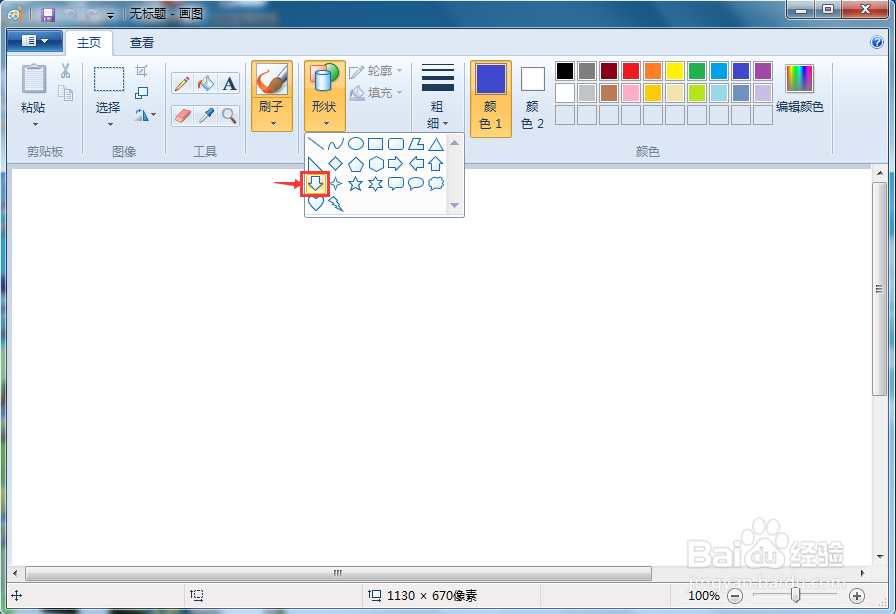
5、按下鼠标左键不放,拖动鼠标,画出一个向下的箭头;
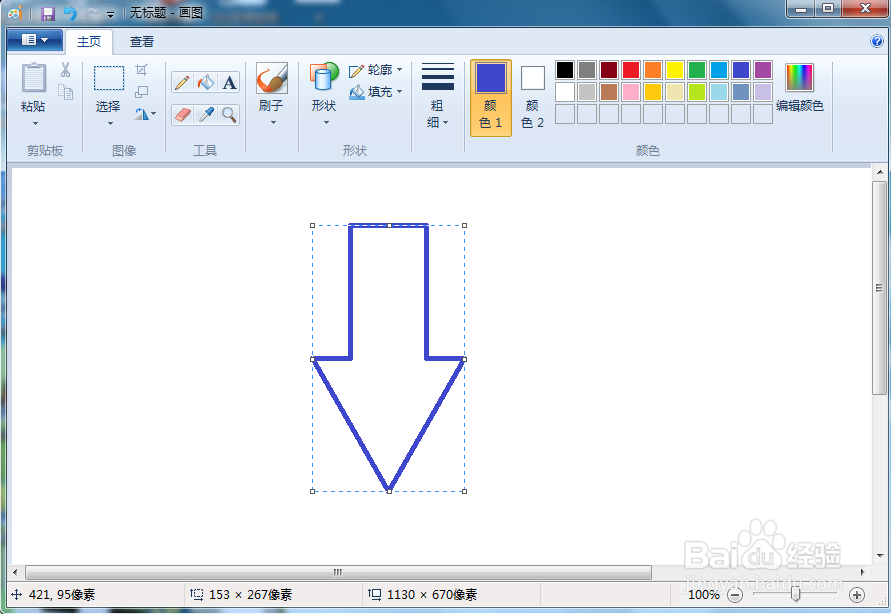
6、用鼠标移动箭头中间的小句柄,调整好它的宽度;
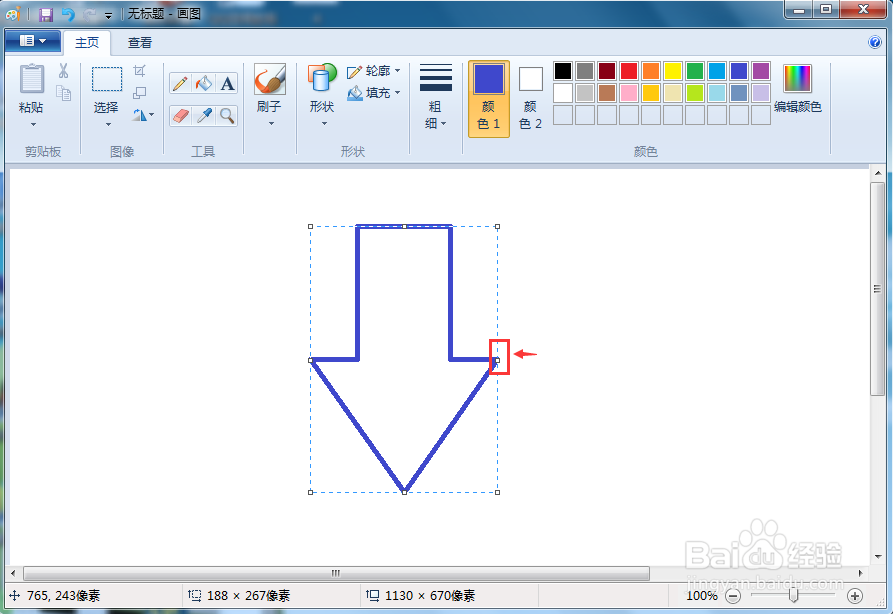
7、点击用颜色填充工具;
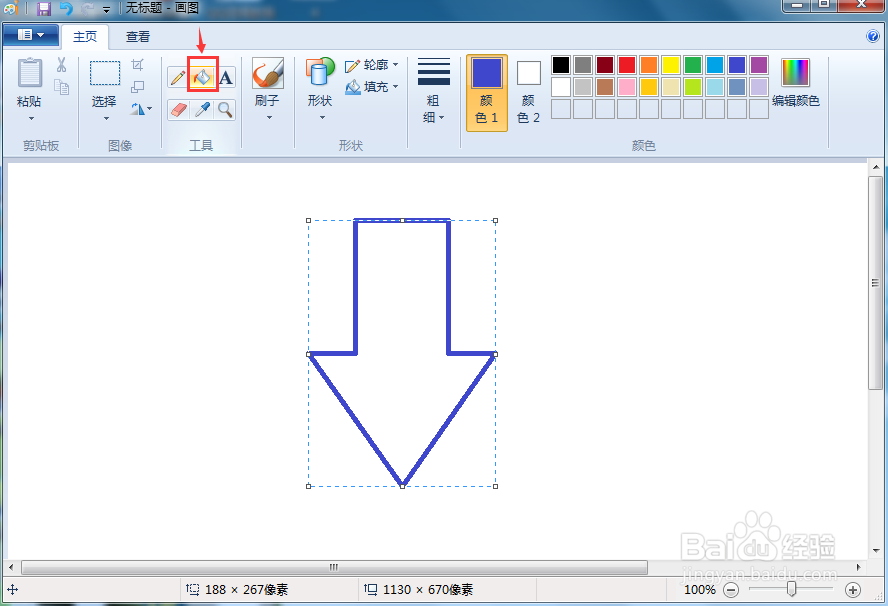
8、在颜色面板中选择一种填充颜色;
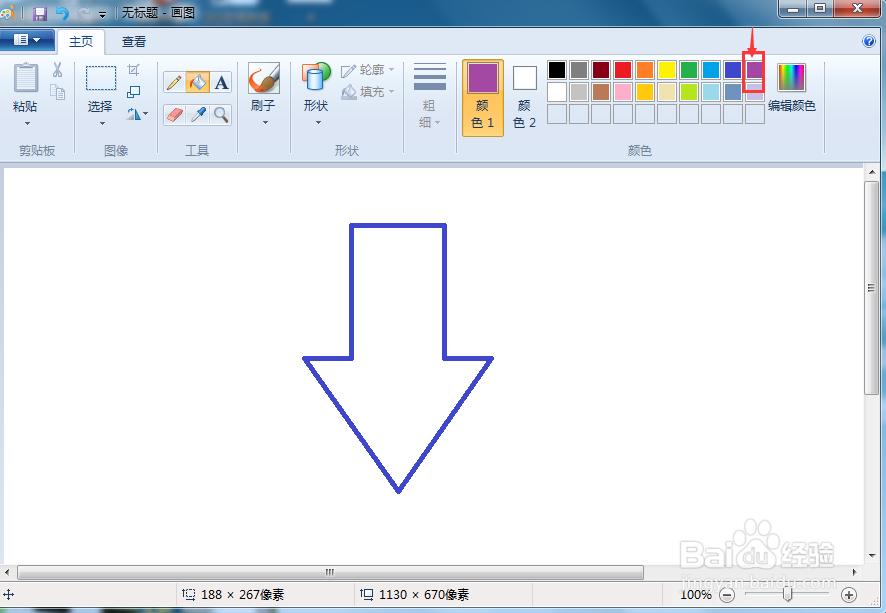
9、在箭头内部点击一下鼠标,给箭头填充好需要的颜色,一个向下的箭头就画好了。
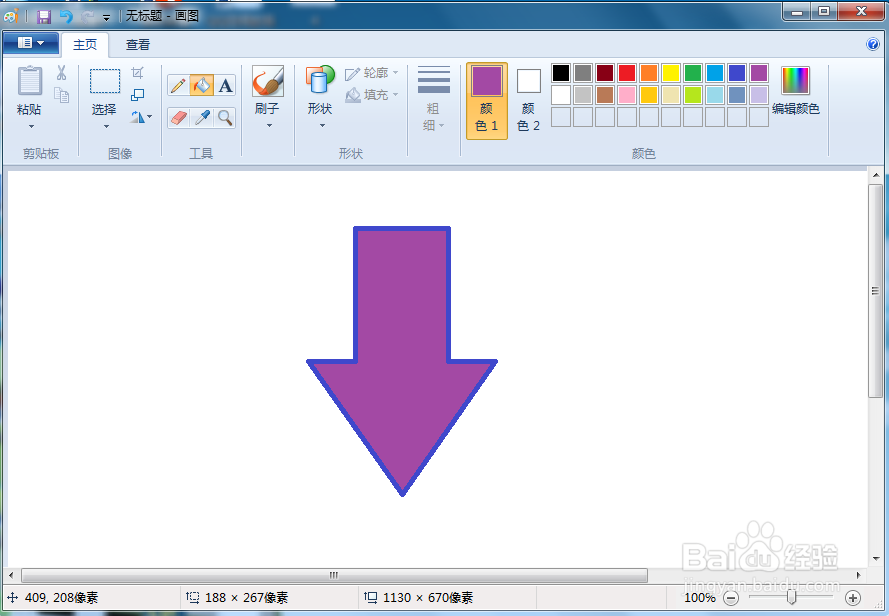
时间:2024-10-24 23:54:59
1、打开画图软件,进入其主界面中;
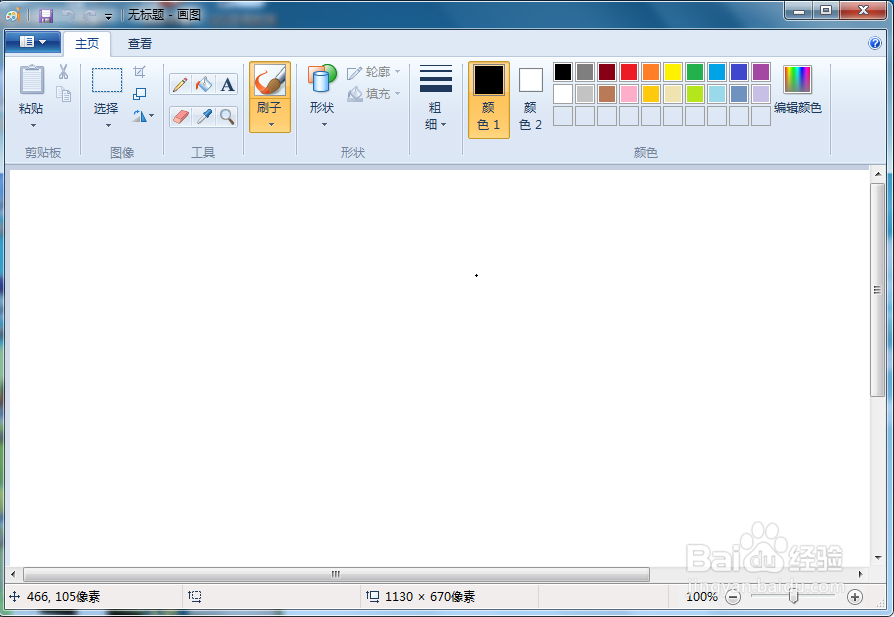
2、点击颜色面板中的一种颜色,设置好颜色1的颜色;
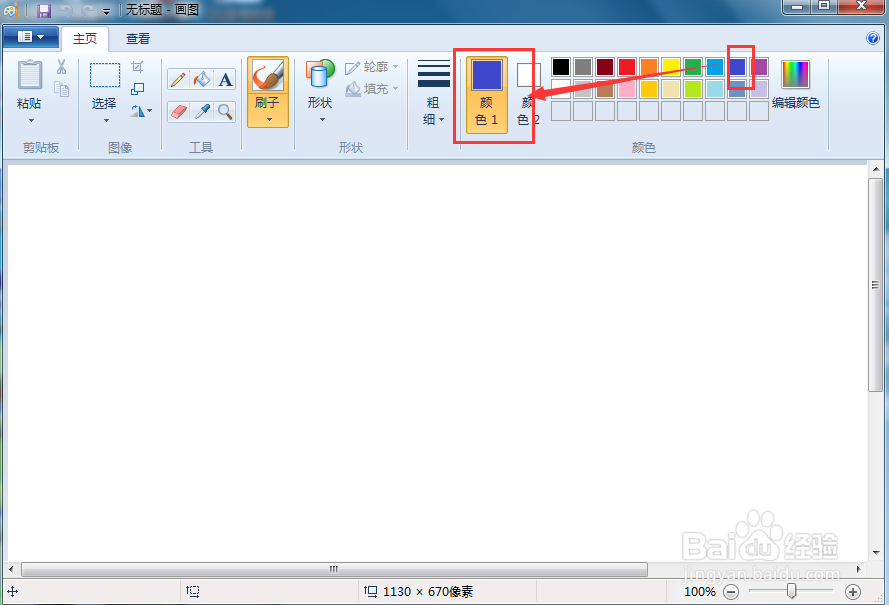
3、点击形状下面的下拉箭头;
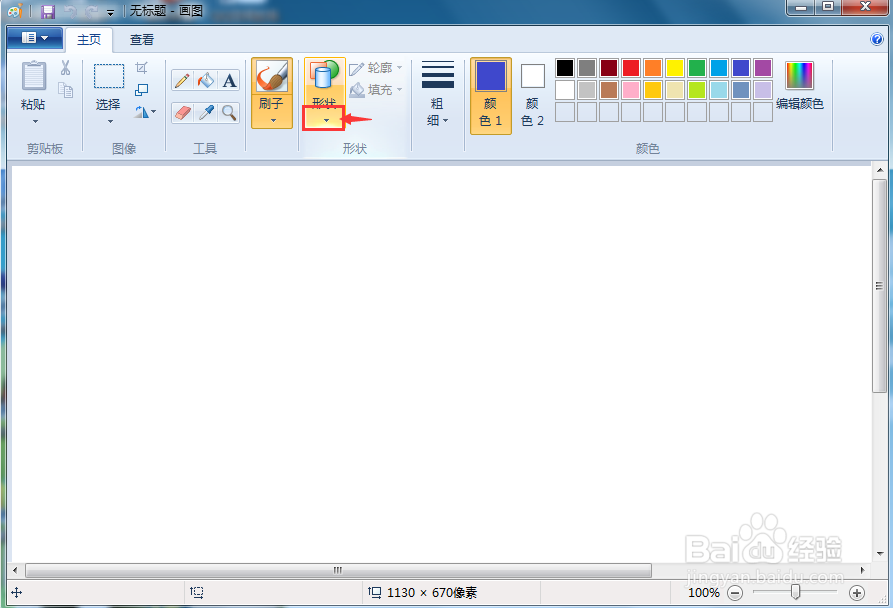
4、在打开的形状库中点击向下的箭头;
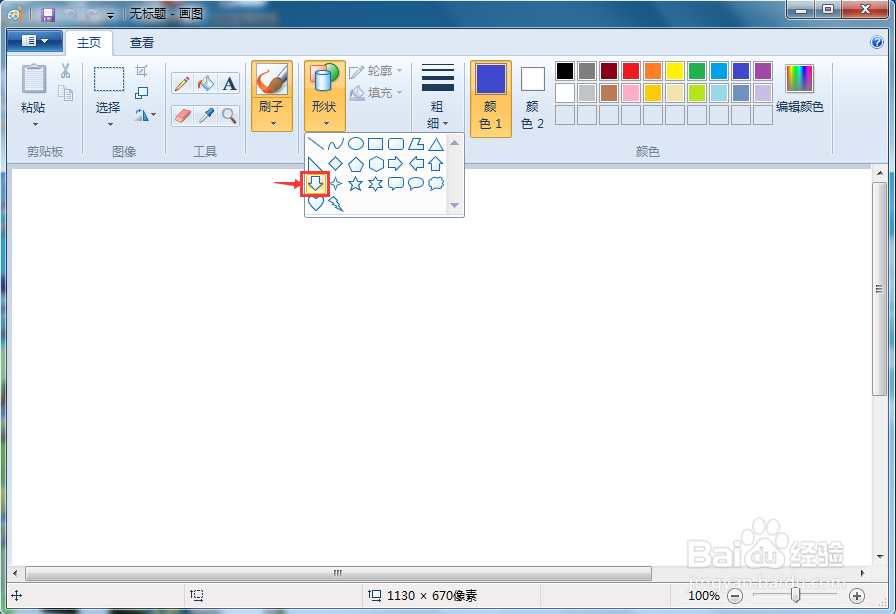
5、按下鼠标左键不放,拖动鼠标,画出一个向下的箭头;
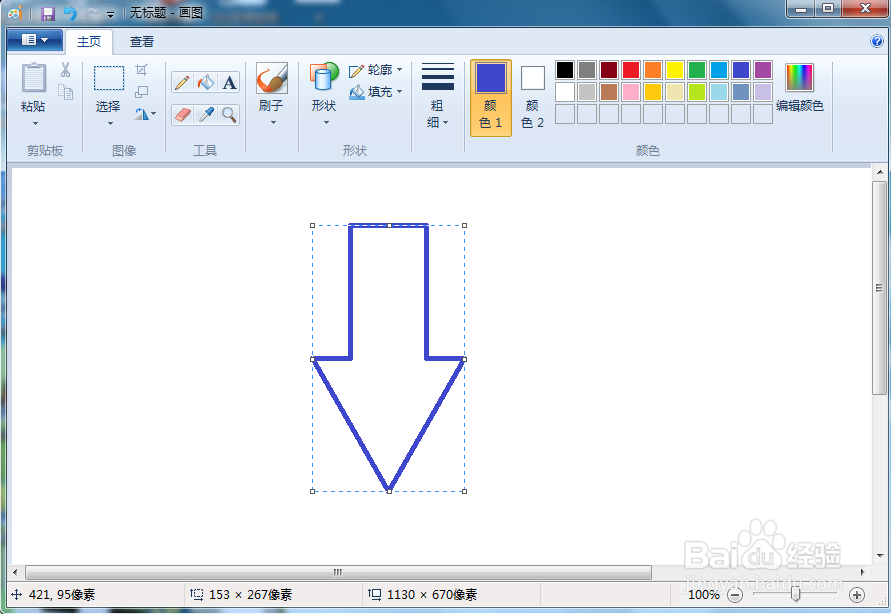
6、用鼠标移动箭头中间的小句柄,调整好它的宽度;
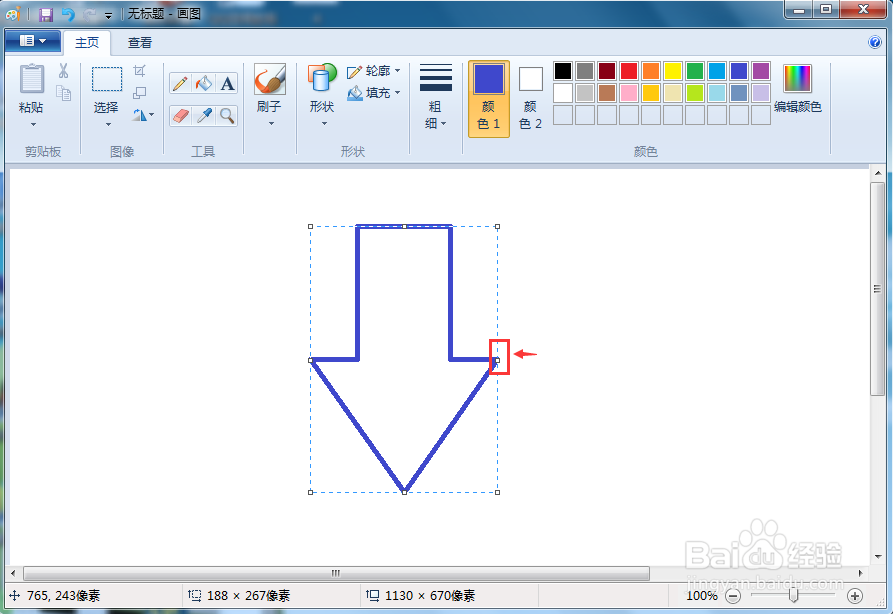
7、点击用颜色填充工具;
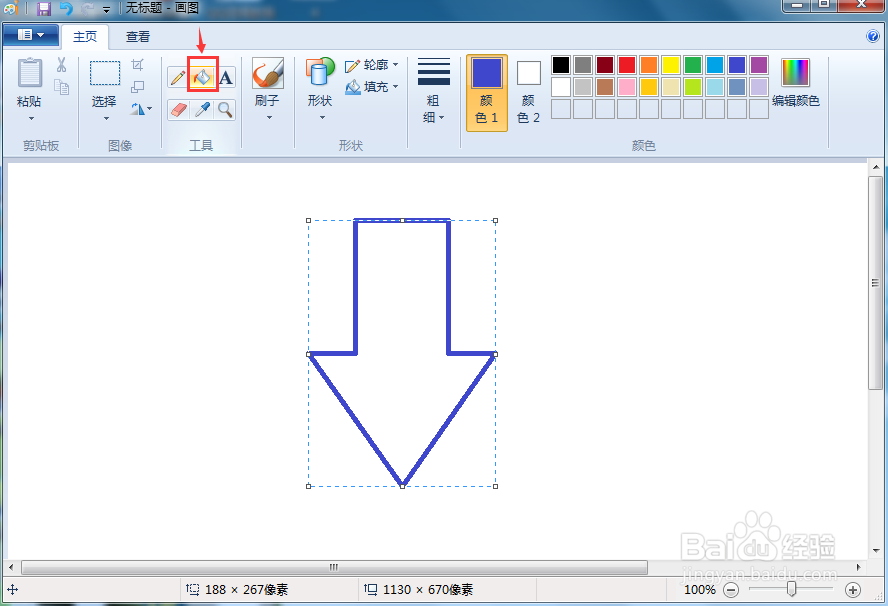
8、在颜色面板中选择一种填充颜色;
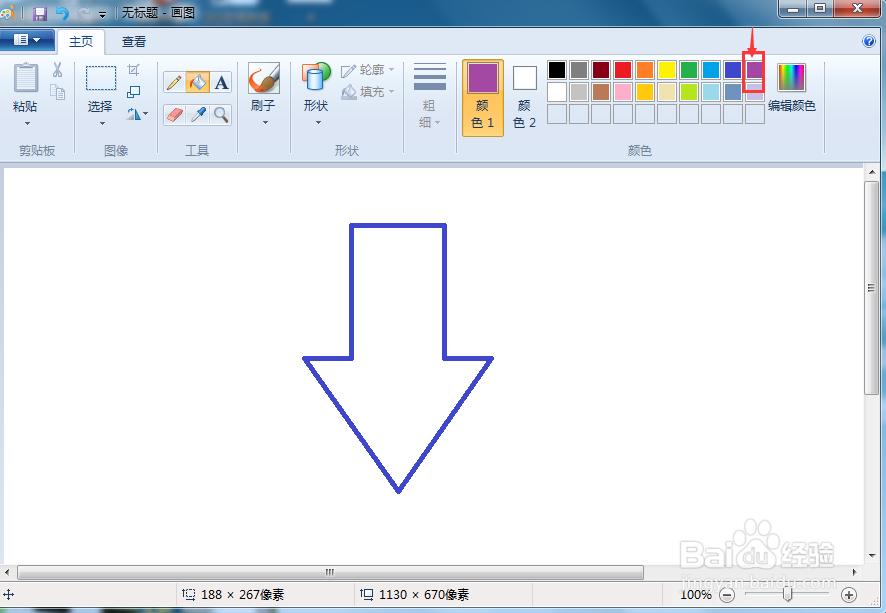
9、在箭头内部点击一下鼠标,给箭头填充好需要的颜色,一个向下的箭头就画好了。